צולל לתוך עולם התכנות של Python הוא מיזם מרגש, המאפשר לך לחקור וליצור פרויקטים החל מסקריפטים פשוטים ועד אפליקציות אינטרנט מורכבות. אבל לפעמים, לניקוי מערכת או כדי להתקין גרסה אחרת, ייתכן שיהיה עליך להסיר את ההתקנה Python ממחשב Windows שלך לַחֲלוּטִין.
הסרת Python מהמחשב שלך אינה פשוטה כמו לחיצה על "הסר התקנה". יש כמה שלבים שצריך לבצע, ודילוג אפילו על אחד יכול להשאיר קבצים שיוריים במערכת שלך. הנה איך להסיר לחלוטין את Python ממחשב Windows שלך, ולהשאיר אותו נקי ומוכן לכל מה שיבוא אחר כך.
תוכן העניינים

אתר את התקנת Python שלך.
הצעד הראשון הוא לאתר היכן מותקן Python במחשב האישי שלך. אתה יכול למצוא את נתיב ההתקנה על ידי הקלדת היכן python ב- שורת פקודה.

זה נורמלי לראות את Python מותקן במספר מיקומים, ובדרך כלל זה נובע מהאופן שבו מותקנות גרסאות והפצות שונות של Python. זכור את נתיבי הקבצים מכיוון שתצטרך אותם עוד מעט.
איך ל הסר את ההתקנה של Python.
כדי להסיר את ההתקנה של Python, התחל מאפליקציית ההגדרות.
- ללחוץ חלונות + אני כדי לפתוח את ההגדרות.
- בחר אפליקציות מהחלונית השמאלית ולאחר מכן לחץ על אפליקציות מותקנות.

- גלול מטה עד שתמצא את אפליקציית Python. לחץ על שלוש נקודות לידו ובחר הסר את ההתקנה מתפריט ההקשר.

- אשר שברצונך להסיר את Python על ידי לחיצה הסר את ההתקנה שוב.
הסרת ההתקנה תתחיל ולא ייקח יותר מדי זמן להשלים. במידת הצורך, חזור על שלבים אלה עבור כל אפליקציות Python אחרות, כגון מפעיל Python.
לאחר הסרת ההתקנה של Python, חזור לשורת הפקודה והפעל שוב את הפקודה where python. אם מוחזר נתיב קובץ המכיל Python, הוא לא הוסר לחלוטין.

במקרה שלנו, נשאר משהו בנתיב הקובץ AppData\Local\Microsoft\WindowsApps. הסיבה לכך היא שמתקין Python ב-Windows מגדיר את קובץ ההפעלה של Python בנתיב זה כאשר אתה בוחר באפשרות "הוסף Python ל-PATH" במהלך ההתקנה.
בסייר הקבצים יש לנו שני קבצים: python.exe ו python3.exe.
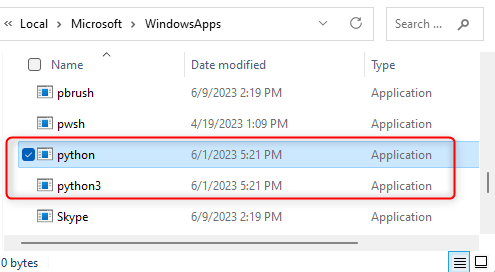
בואו נמחק אותם.
- פתח את שורת הפקודה והשתמש בפקודה cd כדי לנווט לספרייה עם שני קבצי Python. בדוגמה זו, זה יהיה: cd AppData\Local\Microsoft\WindowsApps
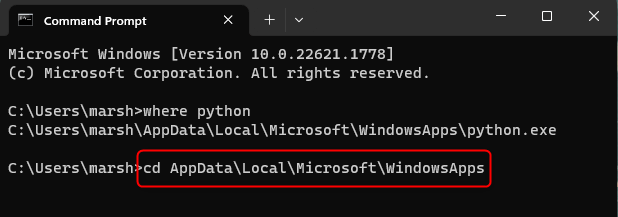
- לאחר מכן, הקלד del python.exe ולחץ להיכנס.

- כעת, הקלד del python3.exe והקש Enter.

כעת הם הוסרו בהצלחה. אתה יכול לבדוק שוב שאתה בפנים על ידי הפעלת היכן python שוב. אם מידע: לא ניתן היה למצוא קבצים עבור הדפוס(ים) הנתונים מוחזר, ואז Python מוסר לחלוטין מהמחשב שלך.
מחק את חבילות ה-Pip שלך.
כאשר אתה מסיר את ההתקנה של Python באמצעות תהליך הסרת ההתקנה הרגיל, הוא לא מסיר אוטומטית את חבילות ה-pip שהתקנת. חבילות אלה מאוחסנות בספרייה נפרדת שאינה נמחקת במהלך הסרת ההתקנה.
אתה יכול למחוק את חבילות ה-pip על ידי פתיחת סייר הקבצים וניווט אל AppData\Local\Porgrams. תראה תיקייה בשם "פִּיתוֹן." לחץ לחיצה ימנית על תיקיה זו ולחץ על סמל פח האשפה מתפריט ההקשר כדי למחוק אותה.

אם לא תמחק את התיקיה הזו, יהיו לך אותן חבילות pip בעת התקנה מחדש של Python.
צפחה טרייה.
זכור, זה לא קשור רק להסרת ההתקנה הראשית של Python - אל תשכח את הקבצים האלה של Python ו-Python3 שנוטים להשאר בתיקיית WindowsApps שלך ולעתים קרובות מתעלמים מהם חבילות פיפ שוכנים בספרייה משלהם. הבטחת הסרת האלמנטים הללו היא חיונית להסרה מלאה.
והנה לך - טיהור יסודי של פייתון. כעת, המחשב האישי שלך מוכן לכל מה שיבוא אחר כך: ניקוי מערכת, התקנה חדשה של Python או שפת תכנות חדשה לגמרי.
ברוכים הבאים ל-Help Desk Geek- בלוג מלא בטיפים טכניים ממומחים טכנולוגיים מהימנים. יש לנו אלפי מאמרים ומדריכים שיעזרו לך לפתור כל בעיה. המאמרים שלנו נקראו למעלה מ-150 מיליון פעמים מאז השקנו ב-2008.
רוצה ל לְהַרְשִׁים החברים והמשפחה שלך איתם מדהים חנונית טכנולוגית?
הירשם ל-Help Desk Geek וקבל מדריכים, טיפים וטריקים מעולים על בסיס יומי! אנחנו שולחים רק דברים שימושיים!
לעולם לא נשלח לך דואר זבל, בטל את המנוי בכל עת.


